excel怎么设置窗口不合并 Excel 怎么合并单元格后在任务栏中显示所有窗口
更新时间:2024-02-23 08:54:12作者:xtyang
Excel是一款强大的电子表格软件,广泛应用于数据处理和分析,在使用Excel时,有时我们需要设置窗口不合并,以便同时查看多个工作表或窗口。为了实现这一目标,我们可以通过简单的操作来设置Excel窗口不合并。当我们需要合并单元格后,在任务栏中显示所有窗口也是很重要的。这样我们可以方便地切换不同的工作表或窗口,提高工作效率。接下来让我们一起学习如何设置Excel窗口不合并,并在任务栏中显示所有窗口。
步骤如下:
1.从开始,程序.Microsoft Office打开Microsoft Office Excel 2007
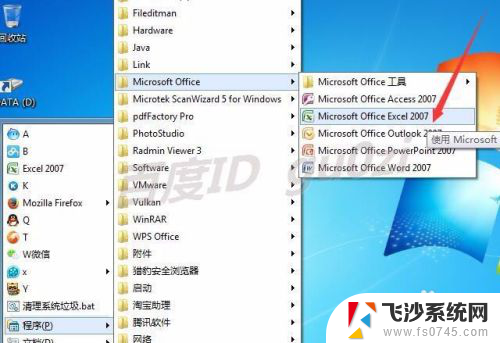
2.在打开的Excel 2007l界面,点击开始左侧的按钮
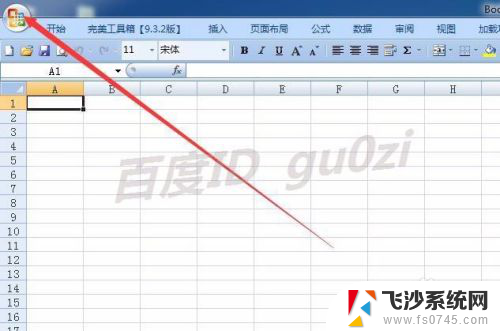
3.在打开的Excel 2007菜单中,点击Excel 选项

4.在Excel 2007选项页,点击高级,进入高级设置
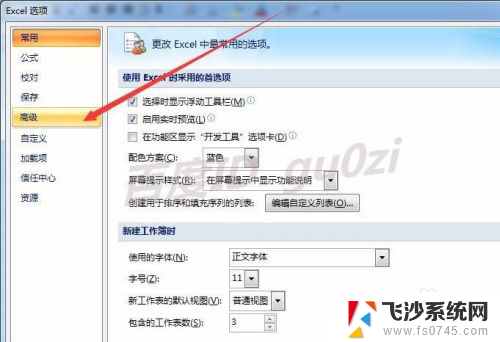
5.在高级的右边设置中,找到显示,将在任务栏中显示所有窗口 打勾
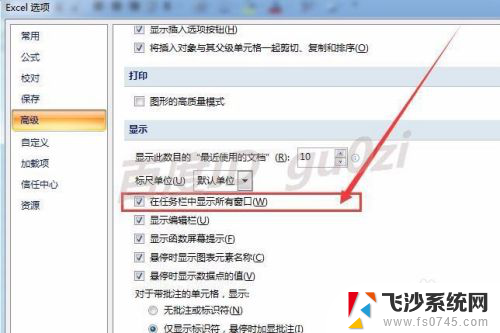
6.经过以上设置后,点击确定,这样以后就不会出现打开多个Excel窗口被合并的情况了.20:09 2016/4/29
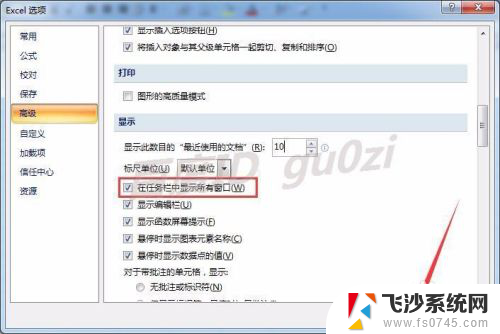
以上是关于如何设置Excel窗口不合并的全部内容,需要的用户可以按照以上步骤进行操作,希望对大家有所帮助。
excel怎么设置窗口不合并 Excel 怎么合并单元格后在任务栏中显示所有窗口相关教程
-
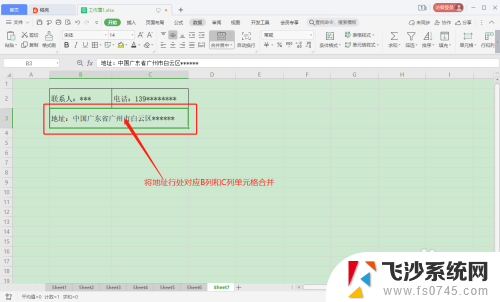 excel 如何合并单元格 Excel表格合并单元格后如何取消合并
excel 如何合并单元格 Excel表格合并单元格后如何取消合并2024-08-08
-
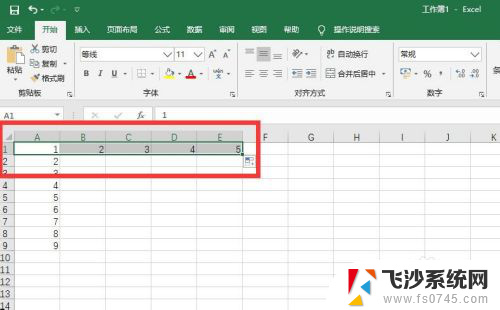 excel怎么合并成一个单元格 多个单元格合并为一个单元格的 Excel 教程
excel怎么合并成一个单元格 多个单元格合并为一个单元格的 Excel 教程2024-01-03
-
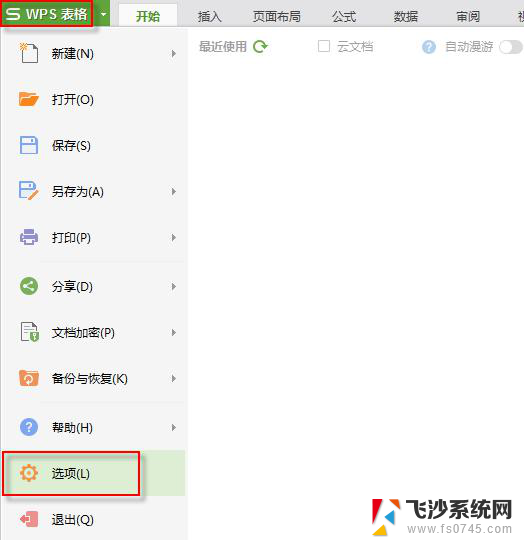 wps多个窗口合并成一个 wps多个窗口合并为一个窗口
wps多个窗口合并成一个 wps多个窗口合并为一个窗口2024-04-20
-
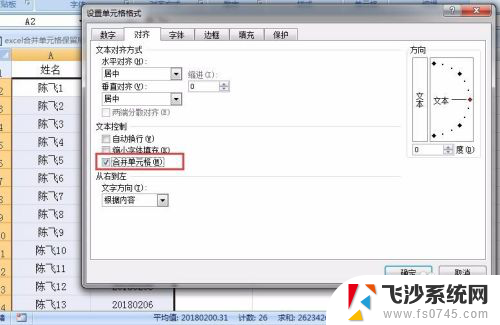 excel表格怎么合并单元格保留内容 Excel合并单元格保留内容
excel表格怎么合并单元格保留内容 Excel合并单元格保留内容2024-05-07
- 任务栏可以最小化所有窗口吗 最小化窗口消失怎么办
- excel把三个数据合并一个 EXCEL多个单元格数据合并到一个单元格中
- Excel如何将多个单元格内容合并到一个单元格中的方法
- wps中的word怎么合并单元格 WPS word如何取消合并单元格
- word中怎么取消合并单元格 Excel取消合并单元格的操作步骤
- excel怎么删除窗体 Excel单元格中的窗口框无法选中怎么办
- 苹果13pro截屏有几种方法 iPhone13 Pro截屏操作步骤
- 华为无线耳机怎么连接手机蓝牙 华为无线蓝牙耳机手机连接方法
- 电脑如何硬盘分区合并 电脑硬盘分区合并注意事项
- 连接网络但是无法上网咋回事 电脑显示网络连接成功但无法上网
- 苹果笔记本装windows后如何切换 苹果笔记本装了双系统怎么切换到Windows
- 电脑输入法找不到 电脑输入法图标不见了如何处理
电脑教程推荐
- 1 如何屏蔽edge浏览器 Windows 10 如何禁用Microsoft Edge
- 2 如何调整微信声音大小 怎样调节微信提示音大小
- 3 怎样让笔记本风扇声音变小 如何减少笔记本风扇的噪音
- 4 word中的箭头符号怎么打 在Word中怎么输入箭头图标
- 5 笔记本电脑调节亮度不起作用了怎么回事? 笔记本电脑键盘亮度调节键失灵
- 6 笔记本关掉触摸板快捷键 笔记本触摸板关闭方法
- 7 word文档选项打勾方框怎么添加 Word中怎样插入一个可勾选的方框
- 8 宽带已经连接上但是无法上网 电脑显示网络连接成功但无法上网怎么解决
- 9 iphone怎么用数据线传输文件到电脑 iPhone 数据线 如何传输文件
- 10 电脑蓝屏0*000000f4 电脑蓝屏代码0X000000f4解决方法